Pretvorite, uredite i komprimirajte video/audio zapise u više od 1000 formata visoke kvalitete.
Kako urediti titlove: 6 najboljih alata s detaljnim koracima
Prilikom gledanja ili prijenosa videozapisa na YouTubeu, Huluu, Netflixu i drugim platformama društvenih medija, možete primijetiti da su automatski generirani titlovi uvijek netočni, uključujući riječi i vrijeme pojavljivanja. Dakle, kako urediti titlove za bolje iskustvo gledanja? Evo mnogih moćnih i jednostavnih programa za uređivanje titlova za Windows, Mac i online. Nastavite čitati ovaj članak kako biste saznali više o tome kako uređivati titlove, uključujući dodavanje automatski generiranih titlova, podešavanje vremena, ispravljanje tipografskih pogrešaka i još mnogo toga.
Popis vodiča
Profesionalni način uređivanja titlova s mnogo kontrola Kako napraviti i urediti titlove s otvorenim kodom Aegisub Uređivanje titlova - Uređivanje titlova s više od 300 formata na Windowsima Koristite Subtitle Workshop za jednostavno uređivanje i reprodukciju titlova Jubler uređivač titlova za uređivanje na Windowsima/Macima/Linuxima Kako besplatno dodati i urediti titlove online s Amarom| Urednici titlova | Platforme | Najbolje za |
| 4Easysoft Total Video Converter | Windows, Mac | Jednostavno i svestrano uređivanje titlova s mnogim funkcijama: sinkronizacija titlova, promjena fonta itd. |
| Aegisub | Windows, Mac, Linux | Napredno uređivanje titlova s preciznim kontrolama vremena. |
| Uređivanje podnaslova | Windows | Brze korekcije i skupna obrada. |
| Radionica za titlove | Windows | Sveobuhvatno uređivanje titlova s opsežnom podrškom za formate. |
| Jubler uređivač titlova | Windows, Mac, Linux | Prevoditelji i višejezično titlovanje. |
| Amara | Online | Besplatno zajedničko uređivanje i prevođenje titlova. |
Profesionalni način uređivanja titlova s mnogo kontrola
Bez obzira želite li urediti automatski generirane titlove ili želite stvoriti nove titlove, 4Easysoft Total Video Converter je najbolji za vas. To je moćan video konverter i uređivač titlova koji vam omogućuje podešavanje titlova radi sinkronizacije, promjenu veličine/boje fonta i još mnogo toga. Također možete promijeniti format izlaznog videa s ispravnim titlovima.

Izravno dodajte automatski generirane titlove i prilagodite odgodu kako biste ih sinkronizirali.
Pretražite i spremite titlove na različitim jezicima kako biste ih dodali svojim videozapisima.
Prilagodite veličinu, boju, položaj i neprozirnost fonta kako biste imali bolje iskustvo gledanja.
Omogućite više alata za uređivanje kako biste dodali efekte, filtere, vodene žigove itd. videozapisima s titlovima.
100% Sigurno
100% Sigurno
Korak 1Pokrenite 4Easysoft Total Video Converter i kliknite gumb "Dodaj datoteke" za prijenos videozapisa. Zatim kliknite gumb "Uredi" i odaberite karticu "Titlovi" za uređivanje titlova.
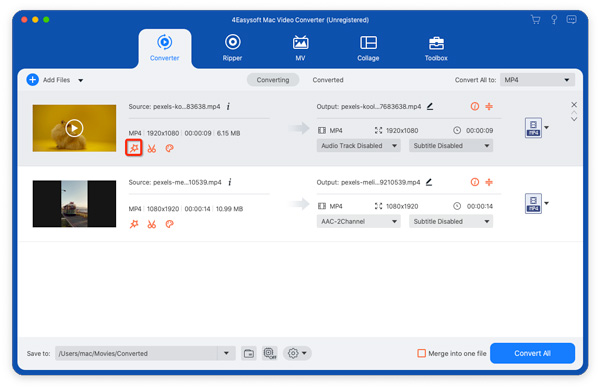
Korak 2Ovdje možete kliknuti gumb "Dodaj" za umetanje preuzetih automatski generiranih titlova. Također možete kliknuti gumb "Traži" za pronalaženje željenih titlova na vašem jeziku. Na taj način možete jednostavno dodajte titlove u video.
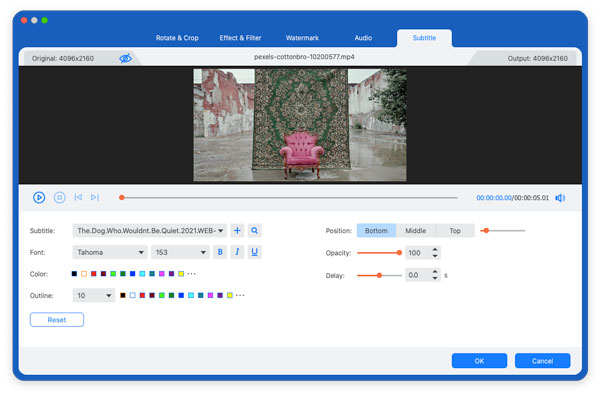
3. korakZa uređivanje titlova, prvo možete prilagoditi odgodu kako biste sinkronizirali videozapis i titlove. Zatim možete postaviti veličinu fonta, boju, položaj i još mnogo toga prema svojim potrebama.
Kako napraviti i urediti titlove s otvorenim kodom Aegisub
Aegisub je besplatni program za uređivanje titlova otvorenog koda, popularan među profesionalcima zbog svojih naprednih značajki poput pregleda videa u stvarnom vremenu, uređivanja audio valnih oblika i podrške za više formata titlova (SRT, ASS, SSA). Nudi mnoge značajke za uređivanje titlova, poput vremena, stiliziranja i još mnogo toga. Također možete instalirati dodatne dodatke za napredno uređivanje titlova.
Korak 1Otvorite Aegisub i kliknite "Video" i gumb "Otvori video…" da biste prvo prenijeli željene datoteke. Zatim kliknite izbornik "Zvuk" i odaberite opciju "Otvori zvuk iz videa".
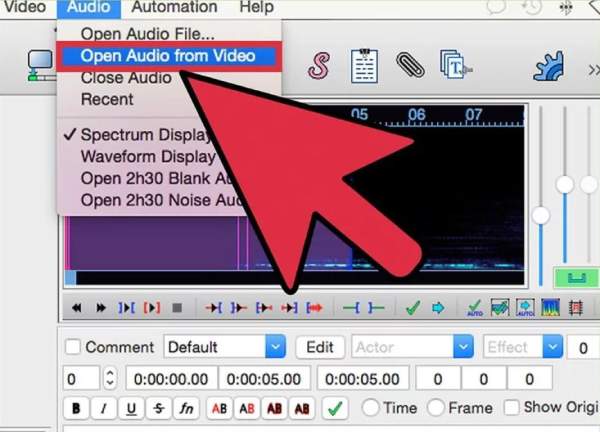
Korak 2Ispod audio vala možete izravno dodati tekst kao titlove. Trebali biste kopirati i zalijepiti rečenice jednu po jednu. Zatim kliknite gumb "način rada analizatora spektra" za postavljanje vremena. Također možete urediti redoslijed titlova.
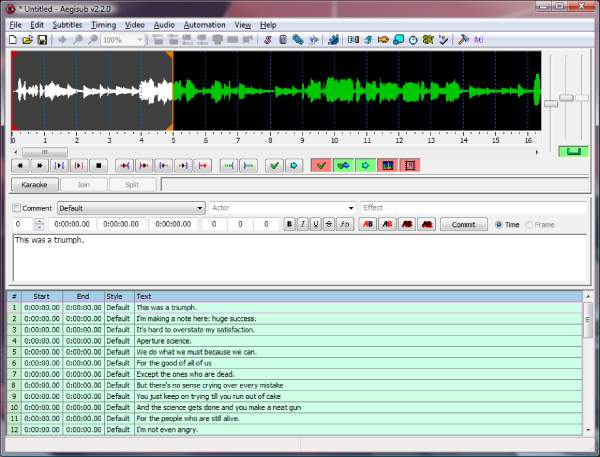
Uređivanje titlova - Uređivanje titlova s više od 300 formata na Windowsima
Subtitle Edit je besplatni program za uređivanje titlova na Windowsima s jednostavnim korisničkim sučeljem. Možete koristiti provjeru pravopisa i automatsko podešavanje vremena za jednostavno uređivanje titlova. Štoviše, podržava više od 300 formata titlova za ulaz i izlaz. Ali je relativno težak za početnike. Koristite ga za brzo ispravljanje titlova i brzo uređivanje serije titlova odmah:
Korak 1Pokrenite alat za uređivanje titlova na sustavu Windows i kliknite gumb "Datoteka" i "Otvori" za dodavanje videozapisa. Možete ga i povući u softver. Sada možete pregledati videozapis u desnom prozoru.
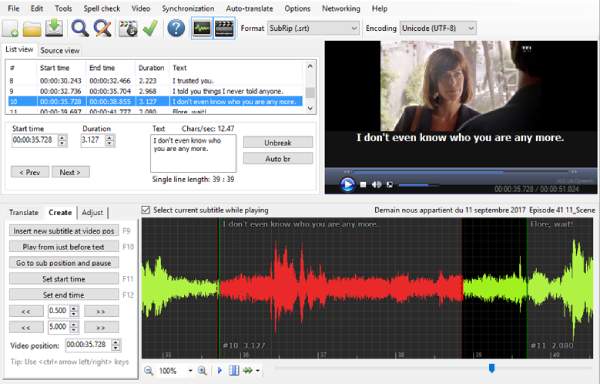
Korak 2Kliknite izbornik "Alati" i zatim primijenite željeno uređivanje na titlove, uključujući sinkronizaciju, spajanje, provjeru pravopisa i još mnogo toga. Titlove možete i ručno upisati u okvir "Tekst".
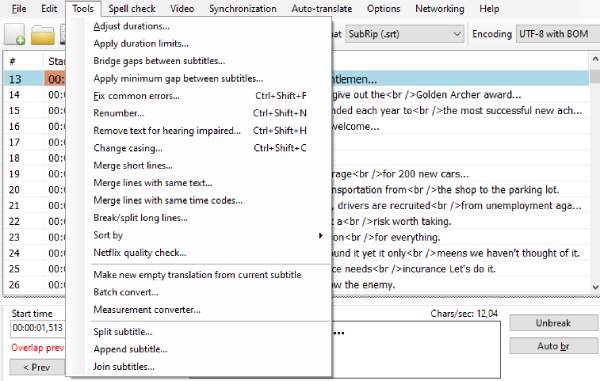
3. korakZa daljnje uređivanje titlova možete kliknuti na "Opcije" i gumb "Postavke". Na kartici "Općenito" možete postaviti maksimalan broj znakova, trajanje itd. Na kartici "Izgled" možete promijeniti boju, način rada i još mnogo toga.
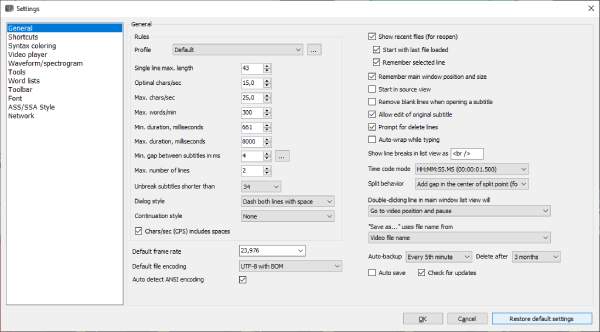
Koristite Subtitle Workshop za jednostavno uređivanje i reprodukciju titlova
Subtitle Workshop je još jedan besplatni program za uređivanje titlova za Windows koji nudi značajke poput provjere pravopisa, alata za prevođenje i vremenskog pomaka. Također je podržan na Android i iPhone mobilnim uređajima. No, možete naići na probleme s kompatibilnošću na nekim playerima ili platformama društvenih medija.
Korak 1Otvorite Subtitle Workshop i kliknite izbornik "Film" za prijenos videozapisa za koje želite urediti titlove. Zatim kliknite "Datoteka" i "Novi titl" za izradu novog.
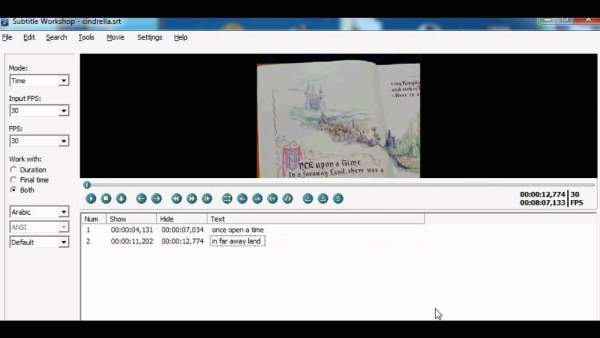
Korak 2U lijevom panelu možete prilagoditi način rada, fps, OCR postavke i još mnogo toga za uređivanje titlova. Također možete postaviti vremensku crtu ispod prozora za pregled videa. U donjem desnom kutu možete ručno ispraviti titlove.
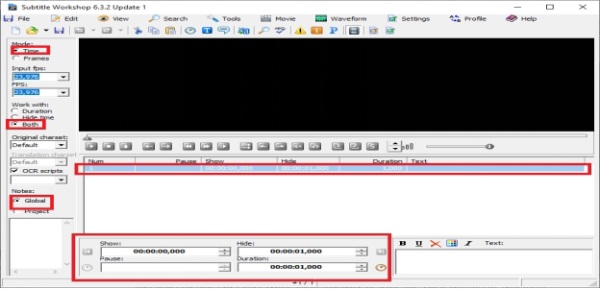
Jubler uređivač titlova za uređivanje na Windowsima/Macima/Linuxima
Jubler je također program za uređivanje titlova otvorenog koda za Windows, Mac i Linux. Može stvarati, pretvarati i uređivati titlove s moćnim funkcijama. Možete ga koristiti za rad s mnogim titlovima, poput SRT, SSA, SUB, ASS itd. Titlove možete uređivati u stvarnom vremenu s prozorom za pregled kako biste provjerili efekte. Iskoristite ga za stvaranje ispravnih i sinkroniziranih titlova za svoje videozapise:
Korak 1Pokrenite Jubler Subtitle Editor i kliknite gumb "Novo" s ikonom "Datoteka" da biste stvorili novu datoteku titlova. Također možete kliknuti gumb "Datoteka" da biste otvorili automatski generiranu datoteku koju ste prethodno spremili.
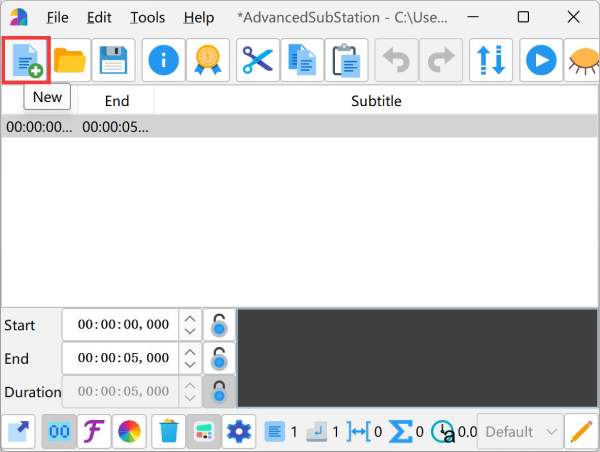
Korak 2Upišite podnaslov i promijenite boju, veličinu i ostalo prema svojim potrebama. Sadržaj možete i brzo kopirati i zalijepiti. Zatim kliknite gumb "Spremi" da biste izvezli uređene podnaslove u željenom formatu.
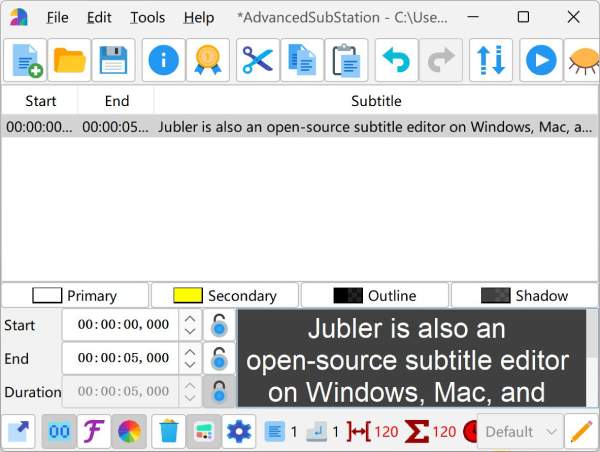
Kako besplatno dodati i urediti titlove online s Amarom
Amara je besplatna online platforma koja omogućuje pojedincima ili timovima zajedničko stvaranje, prevođenje i uređivanje titlova. Izvrsna je za YouTube, Vimeo i druge video platforme. Podržava više formata titlova i više od 50 različitih jezika. Osim uređivanja titlova, ako nemate automatski generirane titlove, možete izravno koristiti Amaru – moćan alat. generator titlova kako bi se ispravno uhvatio ton i značenje vašeg sadržaja.
Korak 1Idite na službenu web stranicu Amare. Prvo se trebate registrirati, a zatim kliknuti gumb "Počni s besplatnim titlovanjem" u banneru.

Korak 2Kliknite gumb "Dodaj videozapise" da biste dodali URL videozapisa s YouTubea, Netflixa i drugih platformi. Zatim odaberite izvorni govorni jezik u videozapisu.
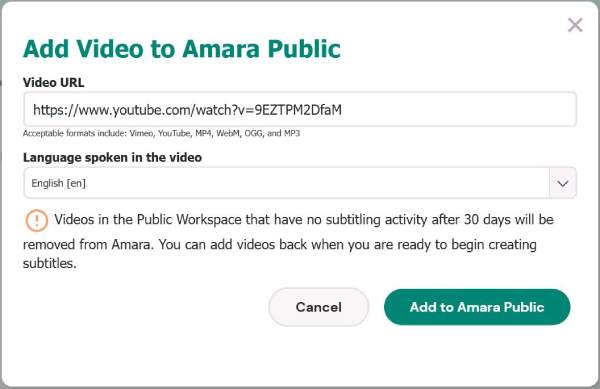
3. korakSadržaj titlova možete i ručno urediti. No, imajte na umu da je maksimalni broj znakova za jednu rečenicu 42. Nakon što upišete ono što želite dodati, možete pokrenuti i sinkronizaciju.
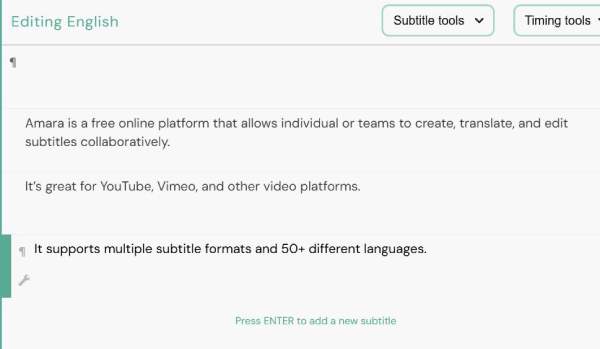
Zaključak
Sada ste naučili 6 jednostavnih načina za uređivanje titlova na svim platformama, uključujući Windows, Mac, Linux i online. Kako biste cijeli proces učinili lakšim, bolje je da isprobate 4Easysoft Total Video Converter, što vam omogućuje dodavanje titlova i uređivanje efekata jednim klikom. Također možete pregledati uređeni titlovi i prilagodite postavke u stvarnom vremenu. Što čekate? Upotrijebite ga za dodavanje/uređivanje titlova i učinite svoj videozapis dostupnim gledateljima diljem svijeta već sada.
100% Sigurno
100% Sigurno



